Змусьте Siri говорити що завгодно, коли ви підключаєте iPhone до зарядного пристрою
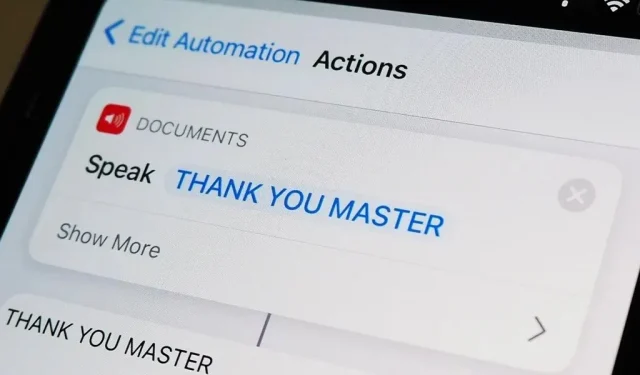
Щоразу, коли ваш iPhone перебуває в режимі дзвінка, ви почуєте знаковий звуковий сигнал Apple «Plug in Power» кожного разу, коли підключите його до дротового або бездротового джерела живлення, що повідомляє про початок заряджання. Немає способу вимкнути звук, не ввімкнувши беззвучний режим, але є спосіб, щоб Siri автоматично сказала все, що ви хочете, після успішного підключення.
Раніше ми використовували цей трюк для відтворення спеціального звуку чи пісні щоразу, коли iPhone підключався до зарядного пристрою або від’єднувався від нього. Але змусити ваш пристрій iOS вимовляти слово чи фразу кожного разу, коли виявляється заряд, може бути ще кращим доповненням до звукового сигналу під час заряджання Apple “connect_power.caf”.
Усе, що ви можете придумати, може бути тим, що ваш iPhone вимовляє вам вголос, коли під’єднується чи від’єднується від мережі. Це може бути смішна репліка з популярного фільму, текст вашої улюбленої пісні або надихаюча цитата, яку ви хотіли б чути кілька разів на день. Цей ефект працює, навіть коли ваш iPhone знаходиться в беззвучному режимі, тож вам навіть не потрібно слухати його звуковий сигнал.
Налаштувати його так само просто, як створити автоматизацію в ярликах. Він також працює на iPadOS, тому ваш iPad може говорити за командою під час заряджання.
Вимоги
- iOS 14 або пізнішої версії: цей посібник базується на функції автоматизації, яка вперше була представлена в iOS 14, тому, якщо ви використовуєте iOS 14 або iOS 15, все готово.
- Ярлики програми: якщо ви з якоїсь причини її видалили, повторно встановіть її з App Store.
Запустіть нову автоматизацію
Щоб почати, перейдіть на вкладку «Автоматизація» в програмі «Ярлики», натисніть знак «плюс» (+), а потім — «Створити особисту автоматизацію». Якщо ви не бачите плюс (+), просто натисніть «Створити особисту автоматизацію».
Виберіть тригер «Заряджання».
Вам потрібен тригер, щоб ініціювати дію, і в цьому випадку це відбувається щоразу, коли ви підключаєте iPhone до джерела живлення. Прокрутіть униз список тригерів, виберіть «Зарядний пристрій», а потім виберіть один із наведених нижче параметрів залежно від того, чого ви хочете досягти:
- Позначте «Підключено», лише якщо ви хочете, щоб Siri говорила під час першого заряджання.
- Поставте прапорець «Вимкнено», лише якщо ви хочете, щоб Siri говорила, коли ви припиняєте зарядку.
- Позначте обидва, якщо хочете, щоб Siri повідомляла вам, коли заряджання починається та припиняється.
Натисніть «Далі», щоб продовжити.
Додайте дію промовляння тексту
Все, що залишилося, це додати дію до вашої автоматизації, щоб Siri говорила щоразу, коли пристрій під’єднано до зарядного пристрою, від’єднано від мережі або обидва.
Клацніть «Додати дію» або рядок пошуку, а потім введіть «Говорити». У верхній частині списку має з’явитися «Промовити текст». торкніться його, щоб додати дію.
У полі дії «Промовити текст» торкніться синього кола «Текст», щоб вибрати, що Siri має сказати, коли почнеться автоматизація. Він може бути як завгодно коротким. Використання великих літер не змінює мовлення Siri, тому ви можете писати як великими, так і малими літерами. Однак пунктуація має значення. Наприклад, використовуйте коми, щоб створити коротку паузу, або знак питання, щоб це звучало як запитання.
Якщо ви хочете налаштувати голос, змінити мову або налаштувати швидкість і висоту розмови вашого iPhone, торкніться значка «Показати більше» (iOS 14) або значка стрілки (iOS 15) і налаштуйте їх на свій смак. Ви можете натиснути кнопку відтворення, щоб побачити, як це звучатиме.
Якщо ви хочете, щоб автоматизація зробила більше, ви можете додати більше дій. Наприклад, ви можете змусити Siri говорити, а потім одразу відтворити пісню чи звуковий ефект. Або ви можете додати дію «Зачекайте», щоб Siri говорила задану кількість секунд після підключення або відключення живлення.
Вимкніть «Запитувати перед запуском»
Завершивши налаштування дій, натисніть «Далі», вимкніть «Запитувати перед запуском» і підтвердьте, натиснувши «Не питати» у підказці. Таким чином, ярлики не вимагатимуть запуску автоматизації щоразу, коли вона запускається, що перешкоджає меті більшості автоматизацій. В iOS 15.4 і новіших версіях також переконайтеся, що параметр «Повідомляти під час запуску» також вимкнено, щоб непотрібні сповіщення не відображалися.
Нарешті натисніть «Готово», і ваша автоматизація завершена.
Підключіть iPhone до джерела живлення
Незалежно від того, чи під’єднуєте ви свій iPhone до кабелю Lightning чи бездротового зарядного пристрою, або якщо ваш iPhone налаштовано на «Без звуку» чи «Дзвінок», ви чутимете голос Siri щоразу, коли підключатиметеся до джерела живлення, від’єднуватиметеся від джерела живлення або обидва ( залежно від того, що ви виберете). З’явиться сповіщення про те, що автоматизація запущена, а потім усе, що ви ввели. Нижче ви можете побачити роботу автоматизації при підключенні кабелю Lightning до адаптера живлення.
Пошук проблеми
- Проблема: голос голосу Speak Text ледве чутний, коли пристрій підключено до зарядного пристрою. Це може статися, навіть якщо автоматичний попередній перегляд звучить добре, і навіть якщо у вас встановлено високий рівень гучності медіа та дзвінка/сповіщення, щоб Siri звучала добре, коли ви ставите їй запитання. Рішення: попросіть Siri «Збільшити гучність», а потім відрегулюйте гучність за допомогою повзунка, що з’явиться.
- Проблема: під час підключення до зарядного пристрою вибране вами слово або фраза звучить так, ніби існує перешкода, наприклад перерва радіопередачі або інший тип перешкоди. Рішення. Оновіть iOS до останньої версії, яка підтримується вашим пристроєм.



Залишити відповідь